iPhone X连接快连VPN(LetsVPN)的核心步骤非常简单:首先从快连官网安全下载并安装App,接着注册或登录您的账户,然后在App主界面点击中间的圆形按钮,最后在系统弹出的“添加VPN配置”窗口中点击“允许”并验证身份即可成功连接。 这整个过程通常不超过三分钟,即使是新手用户也能轻松上手。作为专业的VPN评测机构,lets-vpns.com 将在快连VPN中为您提供最详尽的步骤分解、常见问题解答以及提升使用体验的独家技巧,确保您的iPhone X能够稳定、高速地连接到全球网络。
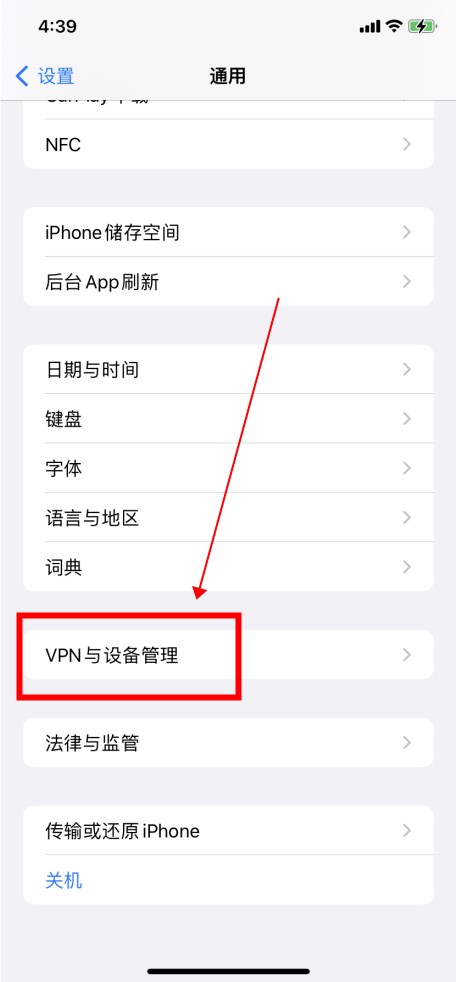
文章目录
- 连接前的准备工作:确保万无一失
- iPhone X连接快连VPN详细图文教程
- 如何提升快连VPN在iPhone X上的使用体验?
- 快连VPN连接常见问题与解决方案 (FAQ)
- 在iPhone X上使用快连VPN安全吗?
- 总结:让你的iPhone X畅游网络
连接前的准备工作:确保万无一失
在开始设置之前,为了保证连接过程顺畅无阻,我们建议您花一分钟时间检查以下几点。这就像起飞前的安全检查,能有效避免后续可能出现的小麻烦。
- 稳定的网络环境:请确保您的iPhone X已连接到可用的Wi-Fi网络或拥有正常的移动数据(4G/5G)。不稳定的基础网络是导致VPN连接失败最常见的原因之一。
- 获取官方安装包:为了您的账户和设备安全,请务必通过快连VPN的官方网站进行下载。避免使用任何来路不明的第三方链接或安装包,以防范安全风险。
- Apple ID及密码:首次在iOS系统上添加VPN配置时,系统会要求您通过面容ID(Face ID)、触控ID(Touch ID)或锁屏密码进行验证。请确保您记得这些信息。
iPhone X连接快连VPN详细图文教程
现在,让我们进入正题。我们将通过四个简单明了的步骤,手把手教您如何在iPhone X上完成快连VPN的设置和连接。每一步都配有说明,确保您能完全理解操作的含义。
第一步:安全下载与安装快连VPN App
这是所有操作的基础。如前所述,获取官方正版的App至关重要。您可以直接在浏览器中访问快连VPN的官方网站,网站会自动识别您的设备为iOS系统,并提供相应的下载链接。点击下载后,按照屏幕提示完成安装即可。请注意,由于地区政策原因,部分地区的App Store可能无法直接搜索到快连VPN,因此官网下载是最可靠的途径。
第二步:注册账户与登录
安装完成后,点击桌面上的快连VPN图标打开应用。如果您是新用户,App会引导您完成注册流程,通常只需要一个邮箱即可。如果您已有账户,直接输入您的凭据进行登录。登录成功后,您会看到App的主界面,通常设计得非常简洁,中心位置会有一个显眼的连接按钮。
第三步:核心操作-一键连接与授权
这是整个教程中最关键的一步。在App主界面,您会看到一个大大的圆形图标,这便是连接开关。
- 点击这个圆形开关。
- 首次点击时,您的iPhone X会弹出一个系统级别的提示窗口,内容为:“‘LetsVPN’ Would Like to Add VPN Configurations”。
- 这是iOS系统的标准安全机制,意味着App需要获得您的许可才能在手机中创建VPN配置文件。请点击“允许 (Allow)”。
- 点击允许后,系统会要求您使用面容ID、触控ID或输入锁屏密码来授权此操作。这是为了确认是您本人在进行设置。
完成身份验证后,快连VPN的配置文件就会被安全地添加到您的手机中。App会自动返回主界面并开始尝试连接。
第四步:确认VPN连接状态
您如何知道自己已经成功连接了呢?有几个非常直观的判断方法:
- App界面变化:快连VPN App内的圆形开关会变成已连接的状态,颜色可能会改变(例如变为绿色),并显示连接时长。
- 状态栏VPN图标:您的iPhone X屏幕顶部的状态栏(刘海右侧)会出现一个 [VPN] 的小图标。这是最直接的系统级证明。
- IP地址查询:您可以在连接VPN后,用浏览器访问如 `ip.cn` 或 `whatismyip.com` 这样的网站,如果显示的IP地址和地理位置已经不再是您本地的,那么恭喜您,已经成功连接!
如何提升快连VPN在iPhone X上的使用体验?
仅仅连接成功只是第一步。作为追求极致体验的用户,您还可以通过一些简单的优化,让快连VPN在您的iPhone X上运行得更流畅、更智能。
智能选择最佳服务器线路
快连VPN通常会自动为您选择当前延迟最低、速度最快的服务器。但有时根据您的特定需求(例如访问特定地区的内容),您可能需要手动选择。在App内找到服务器列表,您可以看到不同国家或地区的线路。下表提供了一些选择参考:
| 服务器地区 | 推荐使用场景 | 选择建议 |
|---|---|---|
| 香港、台湾、新加坡 | 日常网页浏览、社交媒体、观看高清视频 | 延迟较低,综合体验好,适合大部分日常使用。 |
| 美国 | 访问美区流媒体(如Netflix)、海淘购物 | 选择 “US-West” (美国西部) 通常对亚洲用户延迟更低。 |
| 日本 | 玩日服游戏、访问日本网站 | 游戏玩家首选,物理距离近,延迟表现优秀。 |
| 智能连接/自动选择 | 不确定用哪个,追求最高网速 | 让App的算法为您决定,通常是最佳选择。 |
了解“智能模式”与“全局模式”
一些VPN App提供不同的连接模式。虽然快连以其简洁著称,但了解这些概念对您有益。
- 智能模式 (Smart Mode):通常是默认模式。在这种模式下,App会自动判断您访问的网站或App是否需要通过VPN。访问国内服务时走本地网络,提高速度;访问海外服务时自动走VPN代理。这是最高效、最推荐的模式。
- 全局模式 (Global Mode):此模式下,您手机上所有的网络流量都会通过VPN服务器。当您发现某些App或网站在智能模式下无法正常访问时,可以切换到全局模式尝试。但缺点是访问国内服务时速度可能会变慢。
保持App为最新版本
VPN服务商会不断更新其App,以应对网络环境的变化、修复潜在的bug并提升连接稳定性。请定期访问快连官网,检查是否有新版本发布,及时更新能确保您获得最佳的性能和安全保障。
快连VPN连接常见问题与解决方案 (FAQ)
即使操作再简单,也可能遇到一些意外情况。我们为您整理了几个iPhone X用户最常遇到的问题及其解决方法。
为什么点击连接后没反应或连接失败?
这通常由以下几个原因造成:
1. 网络问题:检查您的Wi-Fi或移动数据是否正常。可以尝试开关飞行模式,重置网络。
2. 服务器繁忙:当前自动选择的服务器可能暂时过载。请尝试手动切换到另一个推荐的服务器线路再连接。
3. 软件冲突:如果您的手机上安装了其他VPN或网络管理类工具,可能会产生冲突。请尝试先关闭或卸载它们。
4. 重启大法:关闭快连VPN App后台,然后重新打开。如果问题依旧,重启您的iPhone X通常能解决90%的软件问题。
连接后网速很慢怎么办?
VPN在加密和转发数据的过程中,会不可避免地造成一定的速度损耗。但如果速度慢到无法接受,可以尝试:
– 更换服务器:这是最有效的方法。尝试连接一个物理距离更近、或者在服务器列表上标记为“空闲”或“低延迟”的节点。
– 切换网络:如果您在使用移动数据,尝试连接到一个速度更快的Wi-Fi网络,反之亦然。
– 关闭后台应用:关闭其他正在大量占用带宽的App,如自动下载、云同步等。
在App Store里搜不到快连VPN怎么办?
这是一个很常见的情况。因为政策限制,很多优秀的VPN应用无法在中国大陆地区的App Store上架。正确的做法是始终通过快连VPN的官方网站下载其iOS客户端。官网会提供详细的安装指引,有时可能会通过企业签名或TestFlight的方式让您安装,这都是安全可靠的。
VPN会自动断开连接,这是为什么?
iOS的后台管理机制有时会为了节省电量而“杀死”长时间在后台运行的App。虽然现代VPN应用对此有优化,但偶尔还是会发生。您可以检查:
– 低电量模式:确保您的iPhone X没有开启低电量模式,该模式会限制后台活动。
– App版本:确保您的快连VPN是最新版本。
– 网络切换:在Wi-Fi和移动数据之间频繁切换时,VPN可能会短暂断开并重连,这是正常现象。
在iPhone X上使用快连VPN安全吗?
对于任何VPN用户来说,安全都是首要关切。作为长期研究VPN技术的团队,lets-vpns.com可以告诉您,在iPhone X上使用像快连这样信誉良好的VPN是安全的。原因如下:
- 强大的加密技术:快连VPN使用行业标准的AES-256位加密,这是一种军事级别的加密算法,可以有效保护您的数据在传输过程中不被窃听或篡改。
- 严格的无日志政策:信誉良好的VPN服务商会承诺不记录您的网络活动、浏览历史或连接时间戳。这意味着您的隐私得到了尊重和保护。
- iOS系统沙盒机制:iPhone本身的系统架构就具有很高的安全性。App都在“沙盒”中运行,无法随意访问其他App或系统的核心数据。您授权添加VPN配置,也只是给了它管理网络连接的权限,是安全可控的。
因此,只要您是通过官方渠道下载应用,并遵循基本的安全常识,使用快连VPN不仅可以帮助您连接全球网络,更能为您的网络连接增加一层额外的安全保护,尤其是在使用公共Wi-Fi时。
总结:让你的iPhone X畅游网络
总而言之,在iPhone X上连接快连VPN是一个极其简单的过程。通过本篇详尽的指南,您不仅学会了如何从下载、安装到一键连接,还了解了如何优化使用体验、解决常见故障以及其安全性。快连VPN凭借其出色的易用性和稳定的性能,无疑是iPhone X用户的理想选择之一。
希望这篇由 lets-vpns.com 为您精心准备的教程能够解决您的所有疑问。现在,就拿起您的iPhone X,按照我们的步骤,开启自由、安全、无界的网络探索之旅吧!


